Kako popraviti napako Roblox MFPlat.DLL?
V tem članku bomo poskušali razrešiti napako »Izvedbe kode ni mogoče nadaljevati, ker MFPlat.DLL ni bil najden«, na katero naletijo igralci Robloxa po zagonu igre.

Igralci Robloxa po zagonu igre naletijo na napako »Izvedbe kode ni mogoče nadaljevati, ker MFPlat.DLL ni bil najden«, kar omejuje njihov dostop do igre. Če se soočate s takšno težavo, lahko poiščete rešitev tako, da upoštevate spodnje predloge.
Kaj je napaka Roblox MFPlat.DLL?
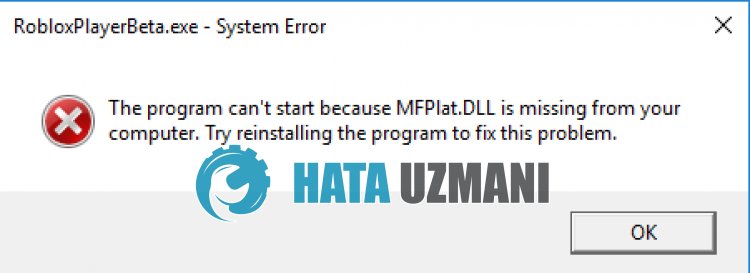
Napaka Roblox »MFPlat.DLL« je posledica odsotnosti paketa Media Feature Pack v različici N sistema Windows 10.
Zato lahko težavo odpravimo z namestitvijo paketa Media Feature Pack za različice Winodws 10.
Zagotovili smo informacije o tem, kako odpraviti težavo z upoštevanjem korakov, ki jih bomo prikazali spodaj.
Kako popraviti napako Roblox MFPlat.DLL
Če želite odpraviti to napako, lahko najdete rešitev težave tako, da upoštevate spodnje predloge.
1-) Namestite paket medijskih funkcij
Če uporabljate različico »N« ali »KN« sistema Windows 10, lahko težavo odpravite tako, da namestite »Media Feature Pack/strong>« v operacijskem sistemu.
Paket Windows 10 Media Feature Pack lahko prenesete tako, da kliknete spodnjo povezavo.
Kliknite za prenos Windows 10 Media Feature Pack
Po izvedbi namestitve znova zaženite računalnik in preverite, ali se težava še vedno pojavlja.
2-) Ponovno namestite Roblox
Če nobeno od teh dejanj ni rešitev za vas, lahko težavo odpravite tako, da znova namestite Roblox.
- Najprej v začetni iskalni zaslon vnesite »Zaženi«.
- Nato vnesite »%localappdata%« in pritisnite enter.
- Izbrišite mapo »Roblox« na zaslonu, ki se odpre.
Po tem postopku izbrišite datoteke različic.
Vnesite "Zaženi" na začetni iskalni zaslon in ga odprite.
Nato vnesite "C:\Program Files (x86)\Roblox" in pritisnite enter.
Izbrišite mapo »Različice« na zaslonu, ki se odpre.
Po izvedbi izbrisaRoblox.com in izberite igro, ki jo želite igrati. izberite jo in kliknite gumb za predvajanje.
Kliknite »Prekliči« v sporočilu na zaslonu, ki se odpre.
Nato kliknite gumb »Prenesi in namesti Roblox«.

Zaženite preneseno datoteko in počakajte, da se Roblox namesti.
Po namestitvi Robloxa lahko preverite, ali se težava še vedno pojavlja.








![Kako popraviti napako strežnika YouTube [400]?](https://www.hatauzmani.com/uploads/images/202403/image_380x226_65f1745c66570.jpg)


















